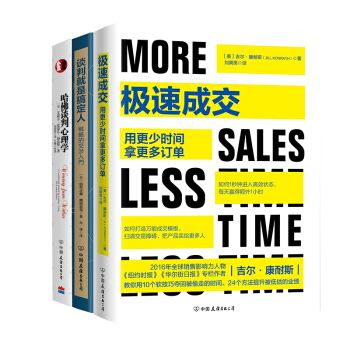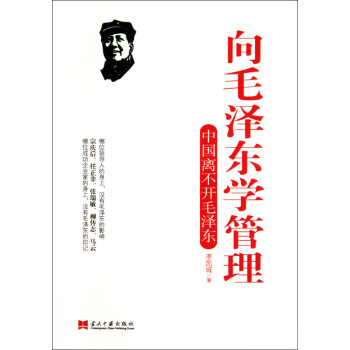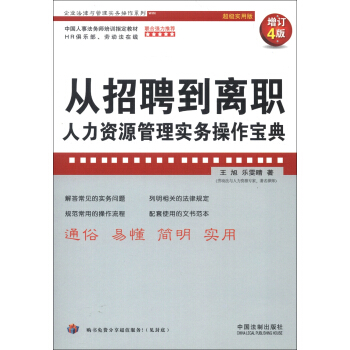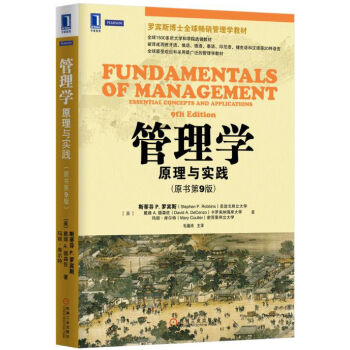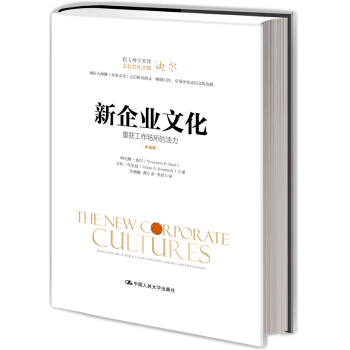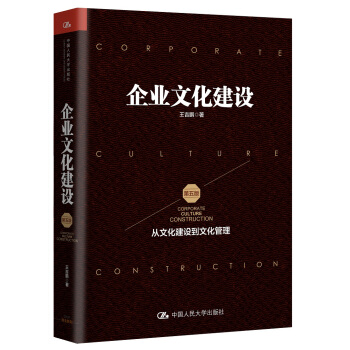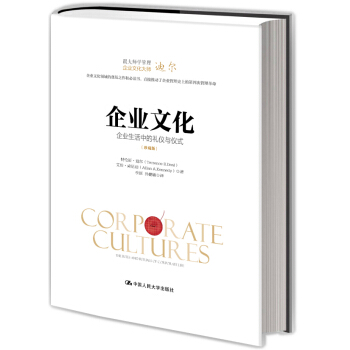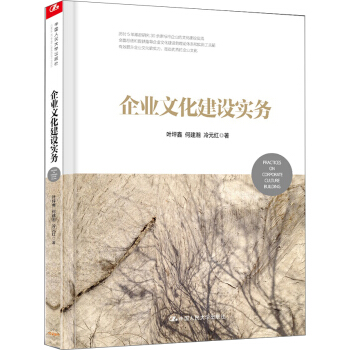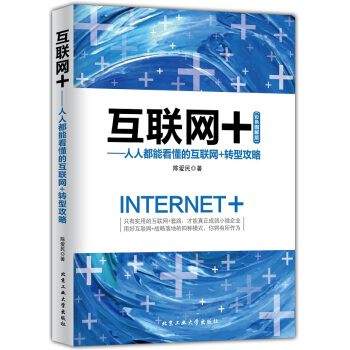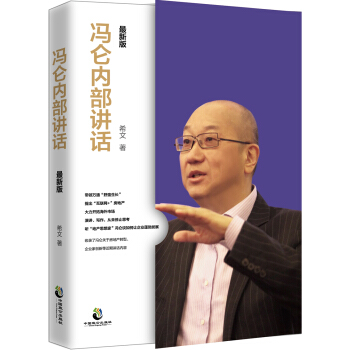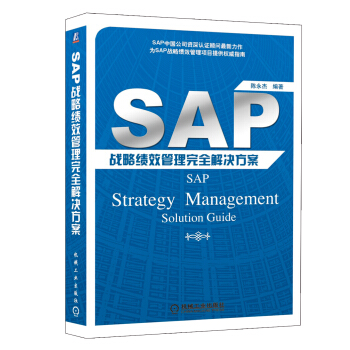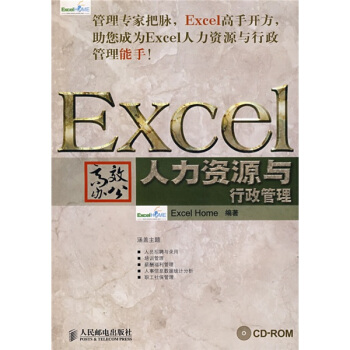

具体描述
编辑推荐
管理专家把脉,Excel高手开方,助您成为Excel人资源与行政管理能手!涵盖主题:人员招聘与录用,培训管理、薪酬福利管理、人事信息数据统计分析,职工社保管理。
《Excel高效办公——人力资源与行政管理》
书中案例涉及人力资源管理El常工作中经常接触到的各模块。在该书的指引下工作不再枯燥。依循这些案例来分析和处理HR数据。可以提高工作效率,从而让我们有更多时间来思考人力资源管理工作中急需解决的重要问题。
内容简介
《Excel高效办公:人力资源与行政管理》以Excel在人力资源与行政管理中的具体应用为主线,按照人力资源管理者的日常工作特点谋篇布局,通过介绍典型应用案例,在讲解具体工作方法的同时,介绍相关的Excel常用功能。
全书共6章,分别介绍了人员招聘与录用、培训管理、薪酬福利管理、人事信息数据统计分析、职工社保管理以及Excel在行政管理中的应用等内容。
本书案例实用,步骤清晰。本书面向需要提高Excel应用水平的人力资源与行政管理人员,书中讲解的典型案例也非常适合职场人士学习,以提升电脑办公应用技能。
作者简介
周庆麟,网名Kevin,本丛书技术总策划,中国最zi深的全球微软最有价值专家(MVP)之一,Excel Home站长,多年来从事企业信息化管理工作,对Microsoft Office在销售、财务、物流和公司管理方面的应用有丰富的经验。
林树珊,网名Susan,本丛书总监制,Excel Home总版主,管理顾问,多年来从事企业经营管理工作,从1998年开始钟情于企业信息化以及关注Microsoft Office的发展,在企业经营管理以及Office应用方面拥有丰富的实战经验。
胡炜,网名xolf,Excel Home版主,本书技术作者。多年来在大中型企业中从事人力资源管理工作,国家注册人力资源管理师。对Microsoft Office在行政管理和人力资源管理方面的应用有丰富经验和心得。
陈豪,网名lemon156_ch,浙江工商大学企业组织与战略管理研究所研究员,本书执笔作者。精通管理统计软件,热衷数据分析工作,擅长Excel在人力资源管理中的运用,有着扎实的理论基础和丰富的实战经验。
精彩书评
书中案例涉及人力资源管理日常工作中经常接触到的各模块,在该书的指引下工作不再枯燥。依循这些案例来分析和处理HR数据,可以提高工作效率,从而让我们有更多时间来思考人力资源管理工作中急需解决的重要问题。
——东南融通人力资源总监 张伟杰
目录
第1章 人员招聘与录用1.1 招聘流程图
1.1.1 创建工作簿
1.1.2 招聘流程图的表格绘制
1.1.3 应用自选图形绘制招聘流程图
1.1.4 招聘流程图添加文字
1.1.5 美化招聘流程图
1.1.6 页面设置及打印
1.2 招聘之人员增补申请表
1.2.1 部门人员增补申请表文字添加及表格设置
1.2.2 美化部门人员增补申请表
1.3 招聘之费用预算表
1.3.1 创建招聘费用预算表
1.3.2 编制求和公式
1.4 招聘之面试评价表
1.4.1 创建面试评价表
1.4.2 美化面试评价表
1.4.3 面试评价表的页面设置及打印预览
1.5 招聘之面试通知单
1.5.1 创建应聘者信息表
1.5.2 创建“面试通知单”Word文档
1.5.3 创建Excel和Word的邮件合并
1.6 员工信息登记表
1.6.1 创建员工信息登记表
1.6.2 报表页脚添加公司logo图片
1.6.3 照相功能的应用
1.7 制作员工胸卡
1.7.1 创建人事数据表
1.7.2 创建“员工胸卡”Word文档
1.7.3 邮件合并中添加照片
第2章 培训管理
2.1 培训需求调查表
2.1.1 创建培训需求调查表
2.1.2 美化培训调查表
2.2 培训成绩统计分析表
2.2.1 编制培训成绩简单汇总公式
2.2.2 编制判断成绩达标与否的公式
2.2.3 编制排名公式
第3章 薪酬福利管理
3.1 加班统计表
3.1.1 定义单元格格式
3.1.2 利用数据有效性快速输入名称
3.1.3 日期格式的设置及其加减统计
3.1.4 加班统计表中添加“万年历”
3.2 员工销售奖金计算表
3.2.1 创建销售奖金评定标准表
3.2.2 巧用VLOOKUP函数模糊查找相应奖金比例
3.2.3 借助函数嵌套编制奖金计算公式
3.3 个人所得税代扣代缴表
3.3.1 创建个人所得税代扣代缴表
3.3.2 使用数组公式计算应纳税额
3.3.3 编制个人实发工资公式
3.4 带薪年假天数统计表
3.4.1 统计员工工龄
3.4.2 利用IF函数嵌套计算带薪年假天数
3.4.3 利用内存数组公式计算带薪年假天数
3.5 员工月度工资表
3.5.1 跨表引用数据
3.5.2 编制员工月度工资表中实发工资公式
3.5.3 美化表格
3.6 员工月度工资部门汇总表
3.6.1 部门分类汇总统计
3.6.2 打印不同汇总结果
3.6.3 高亮显示部门小计
3.7 批量制作员工工资条
3.7.1 排序法批量制作员工工资条
3.7.2 利用VLOOKUP函数批量制作工资条
3.7.3 利用IF函数嵌套批量制作工资条
3.7.4 邮件合并来批量制作工资条
3.8 工资发放零钞备用表
3.8.1 员工工资发放零钞备用表
3.8.2 编制计算零钞数量公式
3.8.3 编制各面值数量汇总公式
3.8.4 美化表格
3.9 年度职工工资台账表
3.9.1 创建按需整理月度工资表
3.9.2 创建Access数据源
3.9.3 创建职工年度台账表
3.9.4 Excel+Access+VBA自动汇总年度台账
3.10 员工考勤管理系统表
3.10.1 建立基本考勤表单
3.10.2 编制员工考勤管理系统
第4章 人事信息数据统计分析
4.1 人事信息数据表
4.1.1 创建人事信息数据表
4.1.2 利用数据有效性防止工号重复输入
4.1.3 身份证号中提取生日、性别等有效信息
4.1.4 应用DATEDIF函数计算员工年龄
4.1.5 设置每页顶端标题行和底端标题行
4.1.6 美化表格
4.2 人事数据的条件求和计数
4.2.1 人事数据的单字段单条件求和计数
4.2.2 人事数据的单字段多条件求和计数
4.2.3 人事数据的多字段多条件求和计数
4.2.4 DSUM数据库函数的应用
4.3 用数据透视表和数据透视图分析员工学历水平
4.3.1 编制员工学历透视表
4.3.2 制作员工学历透视图
4.4 人事数据表的两表数据核对
4.4.1 利用“条件格式”比照核对两表格数据
4.4.2 利用“数据透视表”比照核对两表格数据
4.4.3 利用VLOOKUP函数比照核对两表数据
4.5 员工人事信息数据查询表(员工信息卡片)
4.5.1 VLOOKUP函数查询人员信息
4.5.2 美化和打印表格(员工信息卡片)
4.6 统计不同年龄段员工信息
4.6.1 应用COUNTIF函数统计分段信息
4.6.2 使用FREQUENCY数组公式法统计分段信息
4.7 人力资源月报动态图表
4.7.1 创建数据源工作表
4.7.2 数据分析汇总
4.7.3 建立窗体控件
4.7.4 对数据自动降序排列
4.7.5 定义动态数据区域名称
4.7.6 绘制柏拉图
4.7.7 美化图表区
第5章 职工社保管理
5.1 职工社会保险费统计表
5.1.1 创建社保缴费统计表
5.1.2 设置工作表保护防止修改
5.2 职工退休到龄提醒表
5.2.1 创建职工退休到龄提醒表
5.2.2 编制VBA来提示到龄员工
第6章 Excel在行政管理中的应用
6.1 Excel抽奖器
6.1.1 了解Excel自带的模板
6.1.2 应用Excel抽奖器模板进行抽奖
6.2 公司会议室使用安排表
6.2.1 创建公司会议室使用安排表
6.2.2 设置Excel条件格式高亮提醒
6.3 公司办公室布局平面图
6.3.1 绘制公司办公室布局平面图
6.3.2 办公室平面图美化
附录
知识点目录
一、Excel基本操作与数据处理
基本操作
保存并命名工作簿
另存工作簿
设置工作簿的打开权限密码
应用WinRaR给文件加密
“保存”的快捷键使用
“保存”和“另存为”的快捷键之间的区别
重命名工作表
插入新工作表
删除多余工作表
隐藏工作表
设置工作表保护
撤消工作表保护
复制工作表项目
格式刷的使用
“Alt加数字键”快捷符号详细列表
Excel的保护错
工具栏中添加“照相机”按钮
自定义菜单的技巧
隐藏数字0
将数据导入到Access
Excel中其他的自带模板
数据录入
插入特殊符号“口”
插入带括号的字母数字
在Excel中插入11以上带括号的字母数字的方法
应用快捷键输入当前系统时间
填充序号
用拖曳的方式复制公式
输入身份证号
工作表编辑
设置表格边框
表格边框加粗
调整表格列宽
调整表格行高
设置字体、字号
调整字体和字形
合并单元格
设置单元格的文字颜色
文本对齐
强行换行文字
单元格内文字自动换行
设置表格边距
调整等宽不相邻行边距
调整等宽相邻行边距
调整等宽不相邻列边距
添加新列
等分各行各列
取消网格线显示
将表格复制为图片
数据处理
增加小数位数
设置单元格的时间格式
设置单元格的数值及位数格式
调整单元格数字类型
设置日期单元格格式
Excel的字符查找和替换技术
Excel和Word的邮件合并
打开“邮件合并”工具栏
连接数据源
插入数据源
调整域代码
合并到电子邮件
邮件合并到批量直接打印的方法
邮件合并中添加照片
高级功能
设置条件格式
设置数据有效性
利用数据有效性添加标题
利用数据有效性防止工号重复输入
“照相机”功能的使用
应用照相、画图功能设置打印每页底端标题行
添加“万年历”
打印
页脚添加图片
页面缩放比例调整
设置页边距
文件打印
“打印”功能的快捷键使用
自定义纸张
设置打印表格部分区域
整张表格打印预览
二、Excel数据分析
数据的排序
用排序法批量制作工资条
数据的分类与汇总
分类汇总
高亮显示部门小计
数据透视表
启动数据透视表
构建数据透视表内容
构建数据透视表的第二种方法
数据透视图
启动数据透视图
调整数据透视图
设置数据透视图背景墙颜色
调整数据透视图空间位置
复制数据透视图
三、Excel工作表函数与公式计算
名称的应用
定义单元格区域名称
函数的基础知识
数组公式
数组和数组公式
内存数组和内存数组公式
相对引用、绝对引用和混合引用
函数嵌套
函数公式里“*”的意义
跨表引用数据
解决“浮点运算”造成的麻烦
函数公式里“*”的意义
数学函数的应用
SUM函数
快速获得简单合计的另外几种方法
SUM函数计算区域的交叉合计、非连续区域合计
应用SUM函数求和
应用SUM结合IF、COUNTIF函数编制中国式排名公式
应用SUM内存数组公式计算带薪年假天数
ROUND函数
应用ROUND结合TEXT函数舍入计算加班时间
应用ROUND函数计算应发工资
MOD函数
应用MOD函数编制工资条
INT函数
应用INT结合ROUNDUP、SUM函数计算零钞
ROUNDUP函数
应用ROUNDUP函数计算零钞
应用SUMPRODUCT函数查询某年龄阶段
SUMPRODUCT函数
查询和引用函数的应用
VLOOKUP函数
应用VLOOKUP函数查找销售额所符合奖金比例
应用VLOOKUP函数制作工资条
LOOKUP函数
HLOOKUP函数
COLUMN函数
应用COLUMN函数得到引用的列序号
ROW函数
应用ROW函数编制工资条
INDEX函数
OFFSET函数
应用OFFSET函数得到新引用
文本函数的应用
结合TEXT函数舍入计算加班时间
MID函数
LEN函数
应用TEXT结合MID、LEN函数从身份证号中提取生日信息
LEFT函数
RIGHT函数
FIND函数
SUBSTITUTE函数
统计函数的应用
RANK函数
应用RANK函数排名
中国式排名
COUNTIF函数
应用COUNTIF函数求和本科学历人数
结合COUNTIF函数编制中国式排名公式
应用COUNTIF函数统计分段信息
FREQUENCY函数
使用FREQUENCY数组公式法统计分段信息
日期和时间函数的应用
YEAR函数
MONTH函数
DAY函数
NOW函数
TODAY函数
NETWORKDAYS函数
EOMONTH函数
WORKDAY函数
TIME函数
DATEDIF函数
应用DATEDIF结合TODAY函数计算工龄
逻辑函数的应用
IF函数
应用IF函数判断成绩达标与否
IF函数嵌套
利用IF函数嵌套计算带薪年假天数
应用IF结合MOD、RIGHT和LEFT函数从身份证号中提取性别信息
NOT函数
应用NOT函数逻辑值求反
OR函数
应用OR函数判断身份证号码是否位于对照数据区域中
信息函数的应用
ISERROR函数
结合ISERROR函数计算销售奖
ISERROR与IF函数结合防止VLOOKUP函数结果出现错误值
数据库函数的应用
DSUM函数
应用DSUM函数统计奖金
四、Excel图表与图形
图表的应用
1.柱形图
绘制柱形图
更改图表类型
调整数值轴刻度
调整数据标志
修改柱形图颜色
2.饼图
绘制饼图
调整图表区大小
调整图表区数据标志大小
调整绘图区位置
调整绘图区大小
Excel动态图表
建立窗体控件
添加分组框
添加选项控件
重命名选项控件
设置选项的连接区域
Excel图形
添加“可选过程”图形
添加“联系”图形
调整自选图形的高度
调整自选图形的宽度
自选图形的对齐
添加常规箭头
添加非常规箭头
自选图形添加文字
自选图形文字居中
设置“可选过程”图形背景颜色
插入艺术字
添加公司logo图片
五、Excel VBA的应用
使用窗体控件
添加组合框
调整组合框位置
调整组合框大小
设置组合框属性
降低宏安全性
Excel+Access+VBA自动汇总年度台账
启动VBA编辑器
添加引用库
编辑初始化代码
编辑查询代码
运行程序
编制员工考勤管理系统
添加窗体
窗体重命名
添加框架
框架重命名
添加文字框
添加复合框
添加标签框
标签框重命名
添加新标签框并命名
添加命令按钮
命令按钮重命名
添加新命令按钮并命名
编写代码
自动录入出缺勤数
添加模块
编写自定义菜单程序
编写启动/关闭自定义菜单代码
编制VBA来提示到龄员工
启动VBA
插入窗体
修改窗体属性
调出“属性”窗口
添加标签控件
修改标签控件属性
添加列表框控件
修改列表框控件属性
添加命令控件
修改命令控件属性
输入命令按钮控件代码
输入工作簿代码
VBA程序讲解
精彩书摘
第1章 人员招聘与录用
招聘实施是整个招聘与录用工作模块的核心。在这个关键步骤中,有招募、选择和录用3个环节。规范化的招聘流程管理是保证招聘到合适、优秀人员的前提, Excel软件可以在这些工作环节中发挥作用。本章前两节通过制作“招聘流程图”来介绍一般的招聘工作流程,同时讲述Excel基本的操作方法。之后主要介绍实际工作中常用的“面试通知单”和“员工信息登记表”等案例,为人力资源管理者提供实用简便的解决方案。
关于本章案例在人力资源管理实际工作中的应用背景,参见本书附录。
1.1 招聘流程图
案例背景
在知识经济时代,企业间的竞争实质上是人才的竞争,以人为本是企业成功的重要因素之一。人员招聘是人力资源管理中非常重要的一环。当企业出现职位空缺时,人力资源部应及日寸有效地补充人力资源,以保证各个岗位对人员的需求。通过本例“招聘流程图”的制作及应用,可以帮助企业人力资源部获知人员招录的渠道和方法,并为各个部门的紧密协作提供平台基础。
最终效果展示
关键技术点
要实现本例中的功能,读者应当掌握以下Excel技术点。
● 创建工作簿的方法
● 绘制自选图形的方法、步骤
● 页面设置、打印预览
● 在Excel中设置使用自定义纸张的方法
示例文件
光盘/fscommand/project/第1章/1.1 招聘流程图.XLS
1.1.1 创建工作簿
本案例主要涉及Excel的一些基本功能的使用。
……
前言/序言
用户评价
这本书的封面设计简洁大方,封面上“Excel高效办公”几个字瞬间抓住了我的眼球,我一直觉得Excel在办公中的重要性不言而喻,但常常感觉自己掌握的只是皮毛,离“高效”二字还有很远的距离。特别是人力资源和行政管理这两个部门,工作内容繁杂,数据处理量巨大,如果能熟练运用Excel,无疑能极大地提升工作效率,减少出错率。我一直想找一本能够系统讲解Excel在实际工作中应用的图书,尤其是针对 HR 和行政管理方面,因为我经常需要处理考勤、薪资、报表等数据,常常感到力不从心,耗费大量时间。看到这本书的书名,我的第一反应就是:“这正是我需要的!” 光盘的附赠更是让我惊喜,我一直认为实践出真知,有配套的光盘能够直接演示操作,学习起来肯定事半功倍。我期待这本书能像一位经验丰富的导师,一步步地带领我领略Excel的魅力,掌握那些我从未接触过的实用技巧,让我从Excel的“使用者”真正蜕变为“掌控者”,让我的工作效率和专业度都得到质的飞跃。
评分这本书的内容编排非常人性化,不仅仅是枯燥的理论讲解,还穿插了大量的实际案例和操作步骤。我特别喜欢书中的“实战演练”环节,每一个案例都紧密结合了 HR 和行政管理的实际工作需求,比如如何用 Excel 制作月度考勤汇总表,如何利用函数自动计算加班费,如何通过图表直观展示员工流失率等等。这些案例不仅让我理解了 Excel 功能的应用,更让我看到了 Excel 在解决实际工作难题中的巨大潜力。附带的光盘更是让学习过程变得异常生动有趣,视频演示清晰易懂,我可以在电脑上同步操作,跟着光盘一步一步地学习,遇到不明白的地方可以反复观看,直到完全掌握。这种“看、学、练”相结合的学习方式,大大降低了学习的难度,也让我在短时间内就取得了显著的进步。现在,我做报表不再手忙脚乱,很多繁琐的工作都能在短时间内完成,让我有更多的时间去思考和规划更具战略性的工作,这种成就感是前所未有的。
评分对于长期在人力资源部门工作的我而言,Excel 已经是我工作中不可或缺的工具,但我总觉得自己的技能还有提升的空间。这本书恰恰满足了我对 Excel 深度学习的需求。它不仅仅是教你如何使用 Excel 的基础功能,更深入地探讨了如何利用 Excel 进行数据分析,如何通过高级函数和图表来揭示数据背后的规律。我尤其对书中关于“预测分析”和“模拟运算表”的内容印象深刻,这些功能可以帮助我们更好地预测未来趋势,制定更合理的策略。此外,书中还分享了许多关于 Excel 工作表管理的技巧,如何组织和优化大量的数据,如何保护工作表的安全等,这些内容对于我们处理敏感的人力资源数据至关重要。附带的光盘提供了大量精选的 Excel 案例,并且每一个案例都附有详细的操作说明,让我能够边看边练,加深对知识点的理解。这本书让我对 Excel 的运用有了更深层次的认识,也让我能够更加游刃有余地应对工作中遇到的各种数据挑战,真正实现了 Excel 高效办公的目标。
评分我是一名刚入职不久的行政助理,在工作中常常被各种数据和报表弄得晕头转向,每次需要处理一些统计工作时,都感到非常吃力。在朋友的推荐下,我购入了这本书,这本书对我来说,简直是及时雨。它没有使用过于专业的术语,而是用非常通俗易懂的语言,从零开始讲解 Excel 的各项功能。我最开始接触的是基础篇,里面讲解的单元格格式、公式和函数的使用,让我对 Excel 有了一个全新的认识。接着,我学习了如何使用 Excel 进行数据透视分析,这对我来说是一个巨大的突破,我终于可以不再手动汇总大量数据,而是通过简单的操作就能得到清晰的统计结果。书中还提供了许多实用的模板,例如费用报销单、请假申请表等,这些模板直接解决了我在工作中遇到的实际问题,大大提高了我的工作效率。这本书让我从一个 Excel 的“小白”变成了一个能够独立完成大部分数据处理工作的“小能手”,极大地增强了我的工作信心。
评分拿到这本书,我首先被其详实的目录所吸引,它几乎涵盖了我日常工作中会遇到的所有 Excel 应用场景,从基础的数据录入、整理、美化,到更高级的公式、函数、图表制作,再到针对 HR 和行政管理的专项应用,如人员信息管理、绩效分析、费用报销统计等,都做了详细的划分。我尤其关注到其中关于“数据透视表”和“VBA 宏”的章节,这两个功能一直是我学习 Excel 的瓶颈,但又是我提升工作效率的关键。很多时候,我看到别人能够轻松地从海量数据中提取所需信息,制作出精美的报表,总是羡慕不已,现在有机会系统地学习这些高级技巧,我感到非常兴奋。书中还特别强调了“高效办公”的理念,不仅仅是教你如何使用 Excel 的功能,更重要的是教会你如何思考,如何用 Excel 来解决实际问题,这对于我这样追求卓越的职场人士来说,无疑是雪中送炭。我迫不及待地想翻开书页,跟随作者的脚步,一点点攻克这些难关,让 Excel 真正成为我工作中的得力助手。
评分书还可以,不过他以windows3系统为版本,有点太老了
评分晒图只为拿京豆,晒图只为拿京豆,晒图只为拿京豆。
评分好好好好好好好好好好好
评分,,,,,,,,,,,,,,,,,,,,,,,,,,,
评分,书不错可惜买错啦,内容与我的不相符
评分和介绍的一样,非常不错。准备学习
评分啦咯啦咯啦咯啦咯啦咯啦咯啦咯啦咯啦咯啦咯啦咯啦咯啦咯啦咯啦咯啦咯啦咯
评分可以
评分66666666
相关图书
本站所有内容均为互联网搜索引擎提供的公开搜索信息,本站不存储任何数据与内容,任何内容与数据均与本站无关,如有需要请联系相关搜索引擎包括但不限于百度,google,bing,sogou 等,本站所有链接都为正版商品购买链接。
© 2026 windowsfront.com All Rights Reserved. 静流书站 版权所有

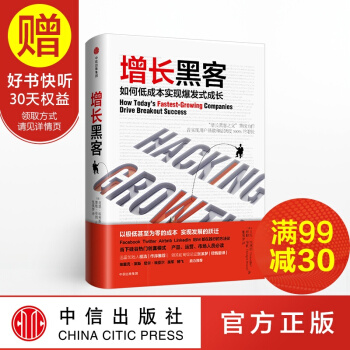
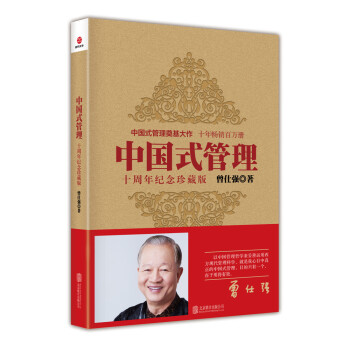
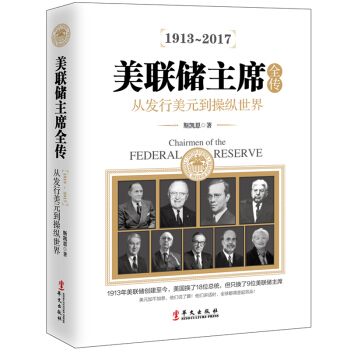
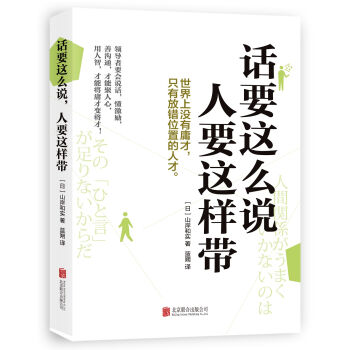
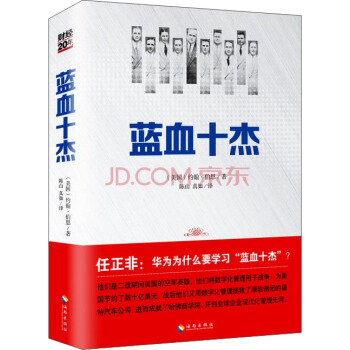
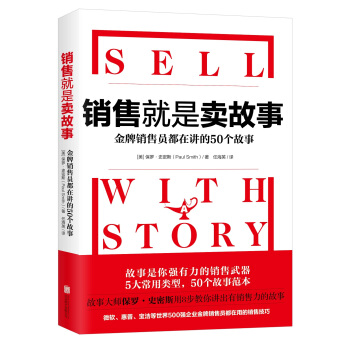
![腾讯方法:一个市值1500亿美元公司的产品真经 [THE TENCENT WAY] pdf epub mobi 电子书 下载](https://pic.windowsfront.com/11579815/56a9d887Nec5870c5.jpg)
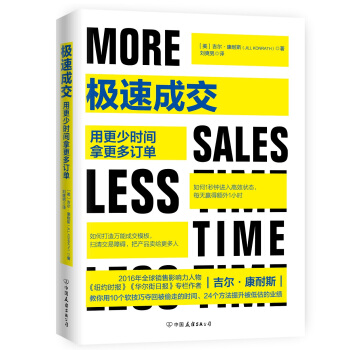
![一网打尽:贝佐斯与亚马逊时代 [The Everything Store: Jeff Bezos and the Age of Amazon] pdf epub mobi 电子书 下载](https://pic.windowsfront.com/11355298/rBEhWlKPCy0IAAAAAALi3L1LOVYAAF0XAO_qh8AAuL0753.jpg)